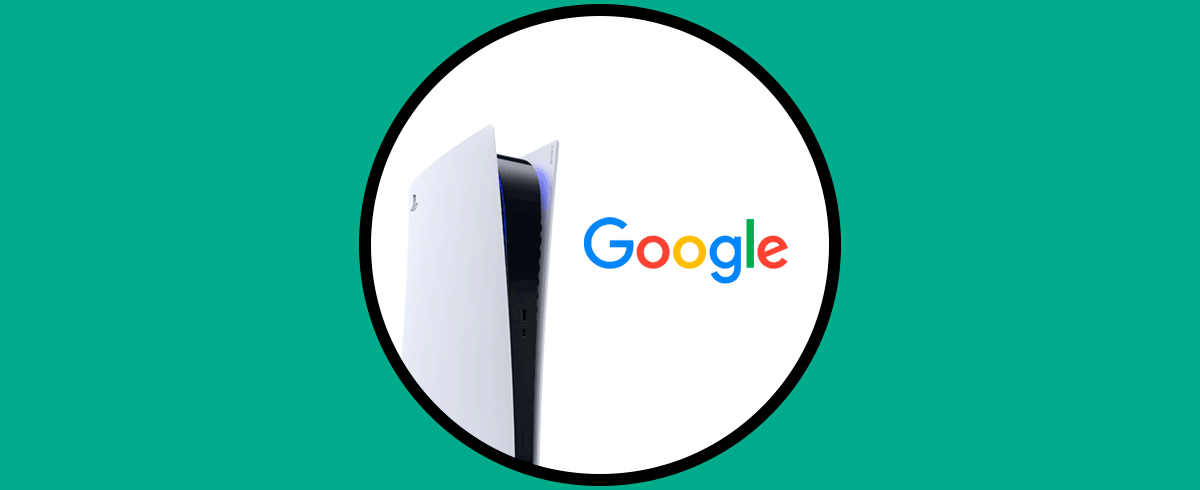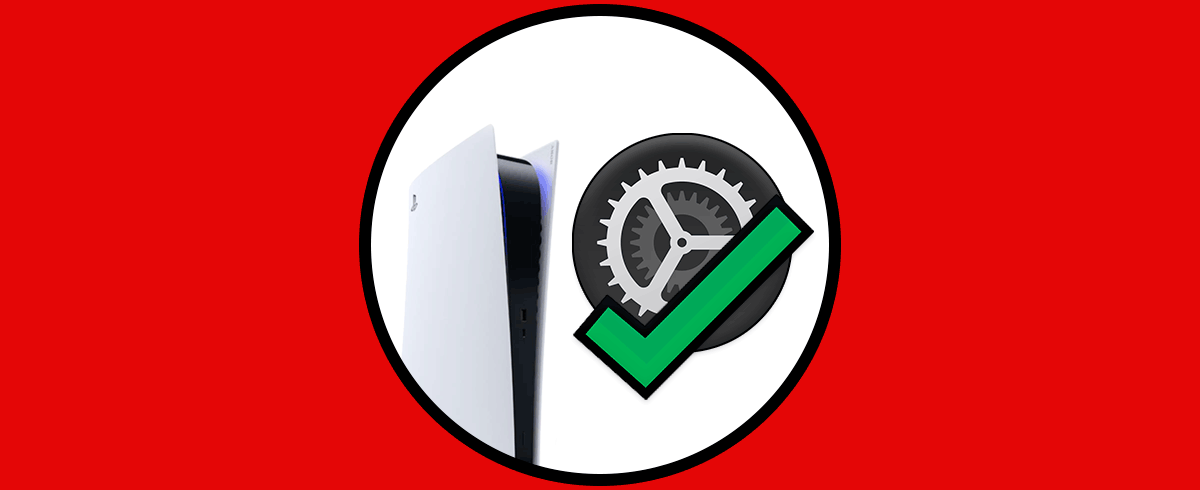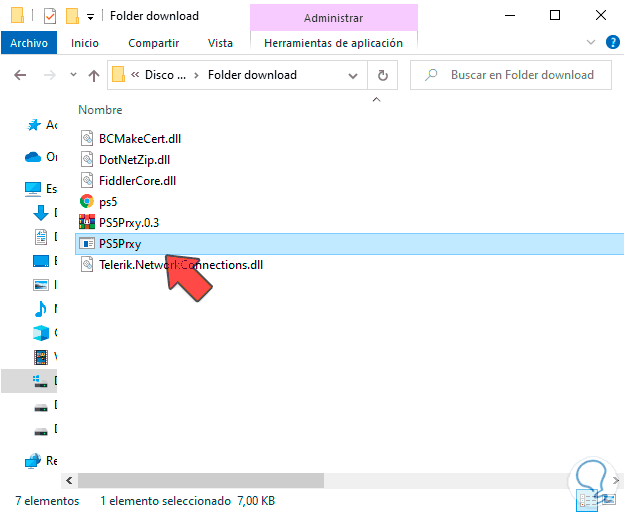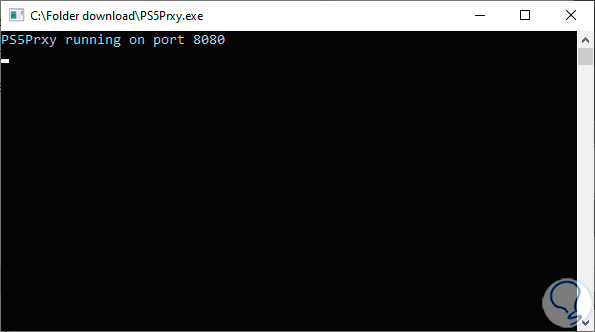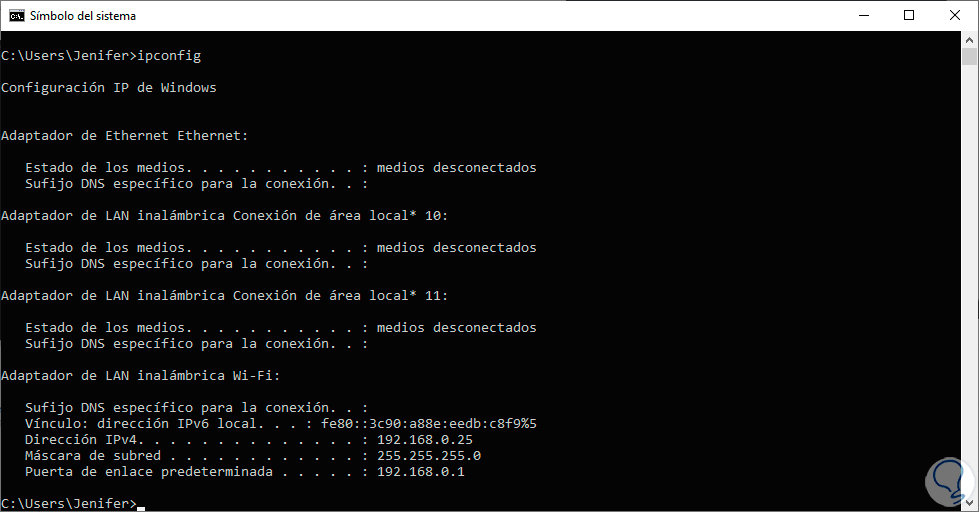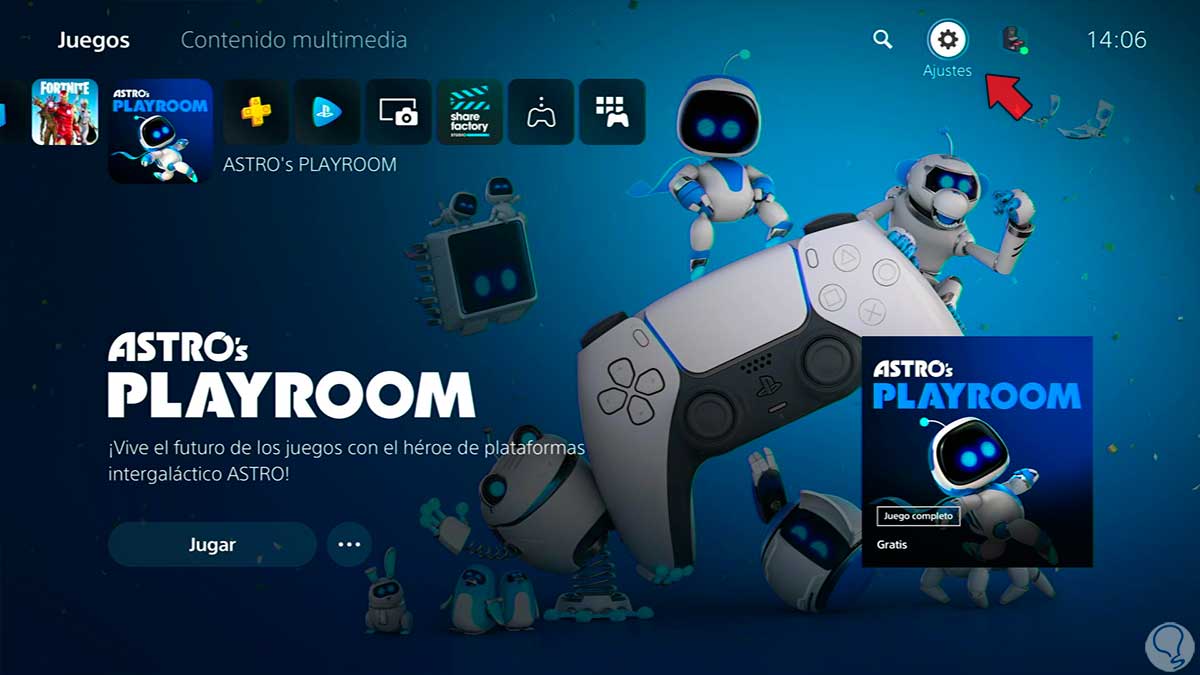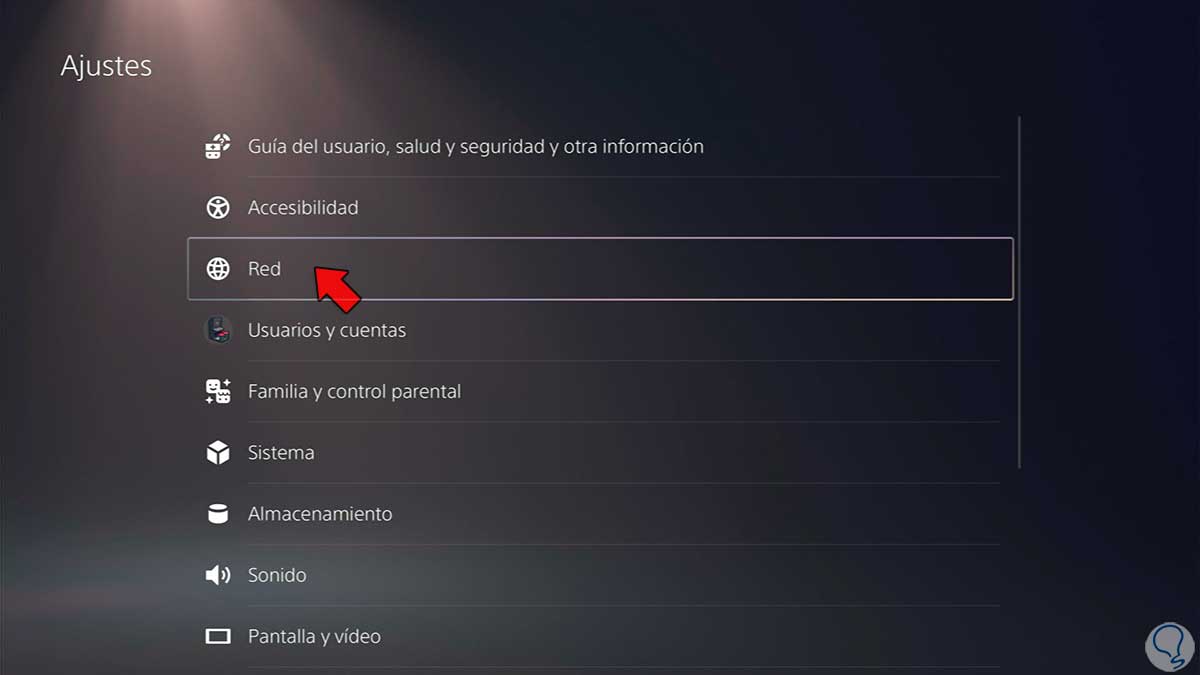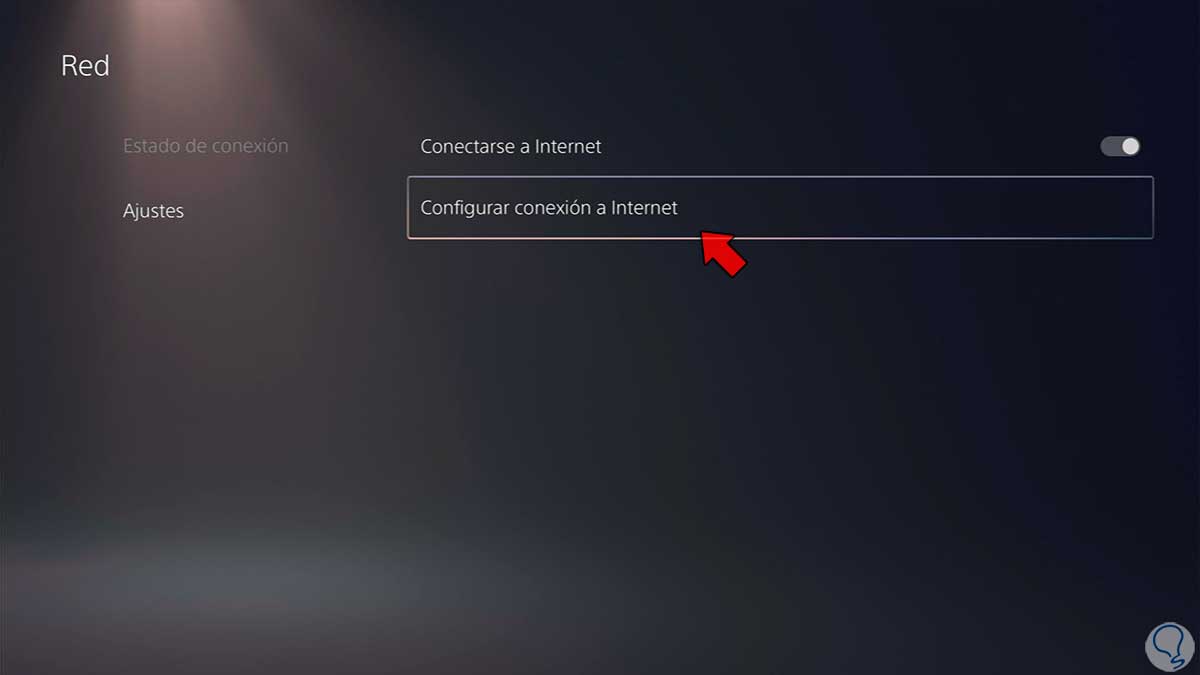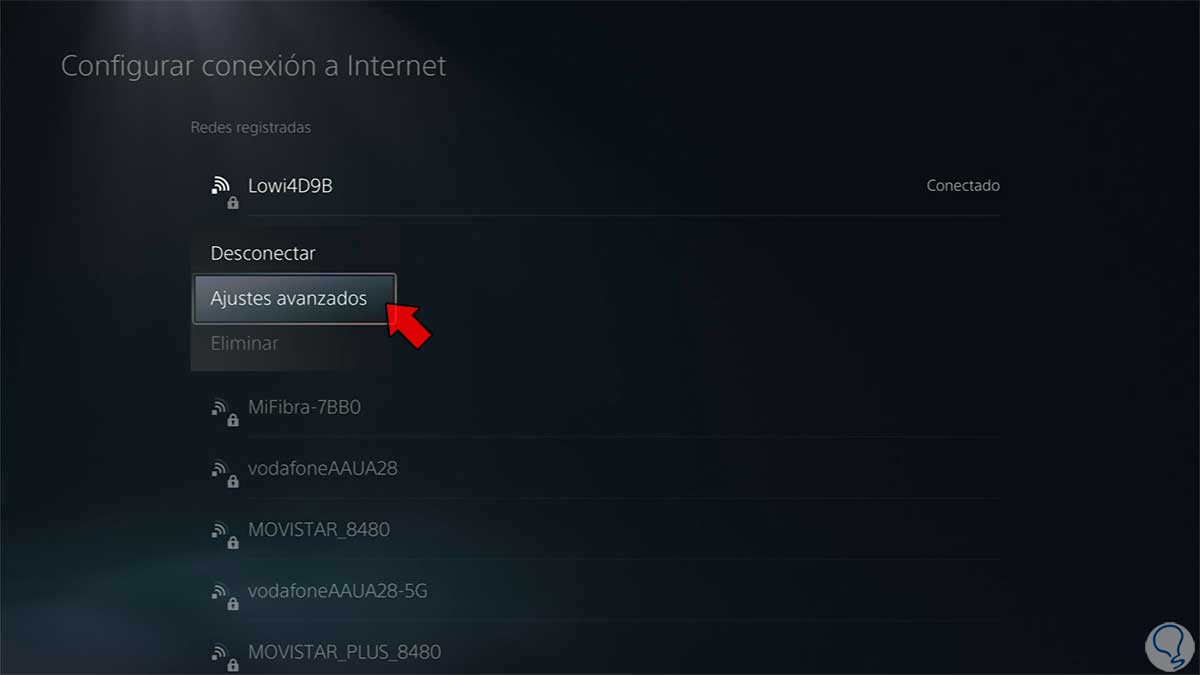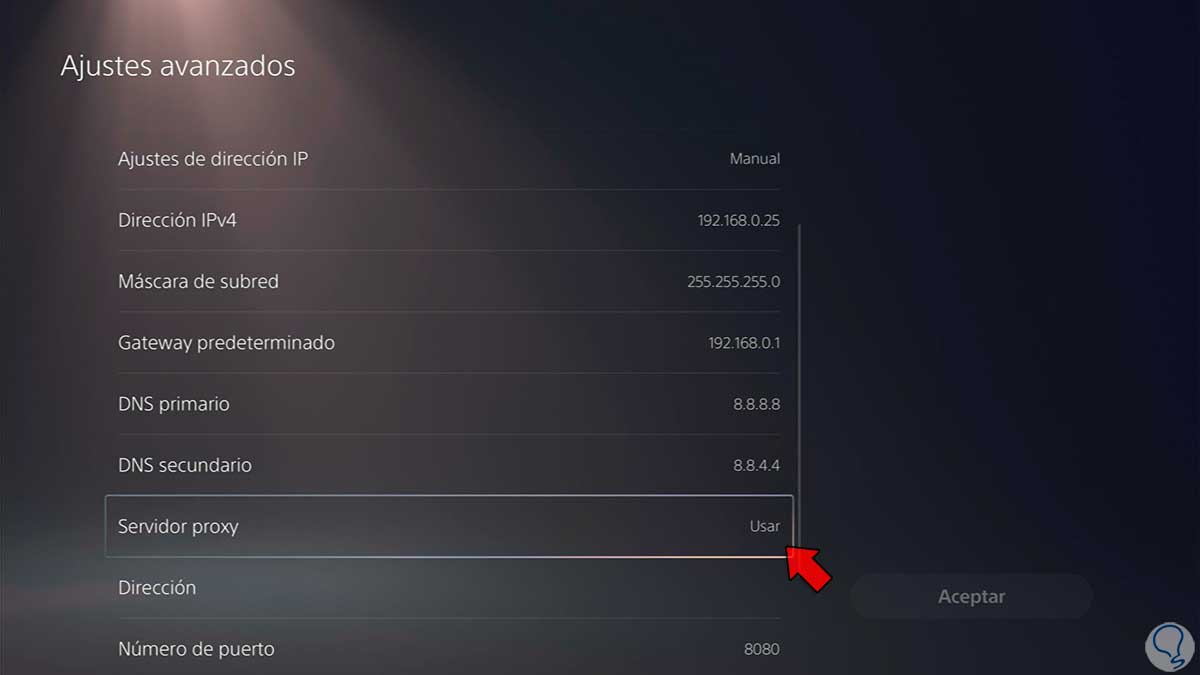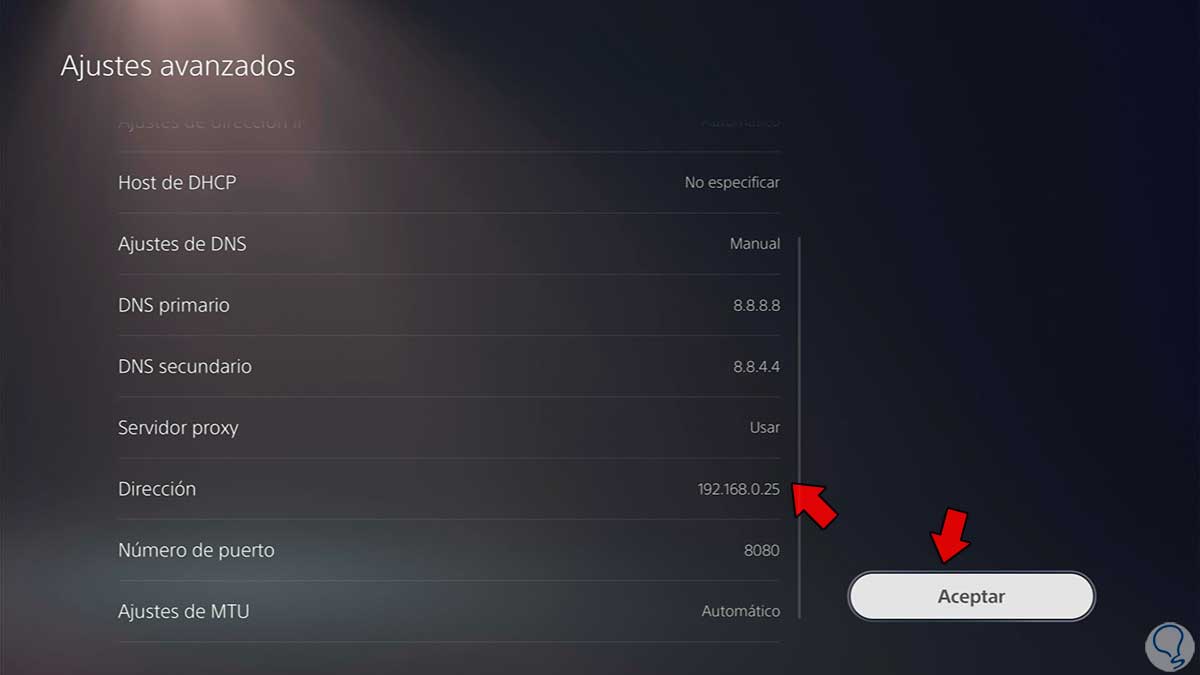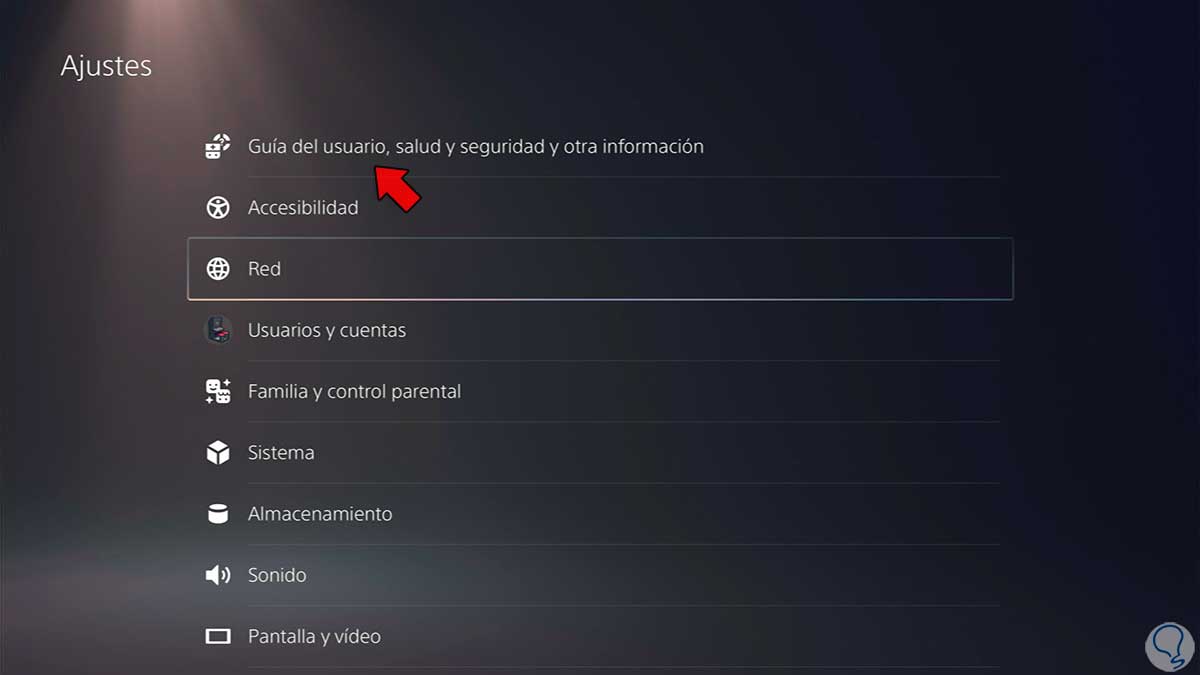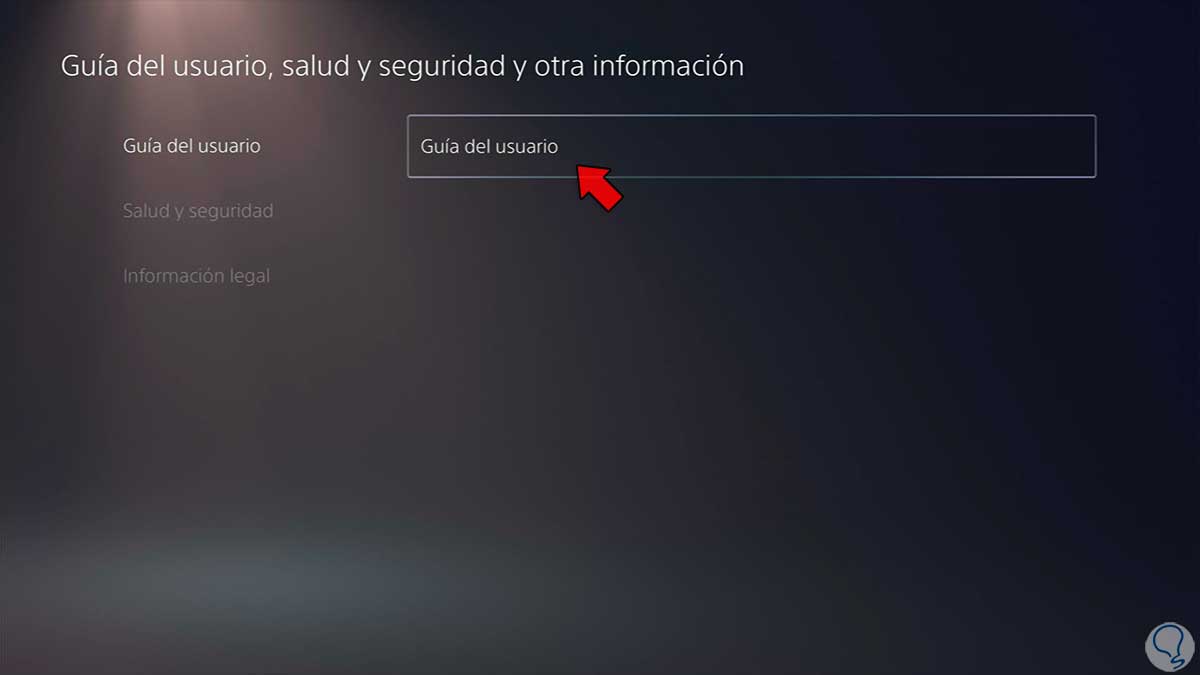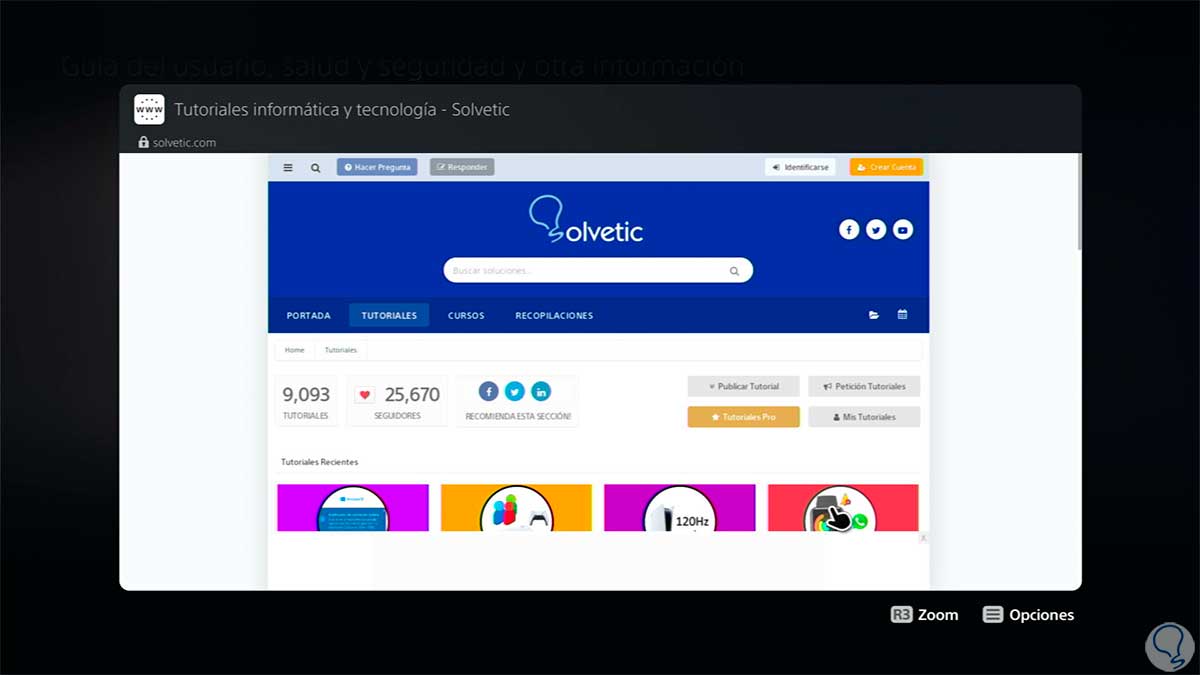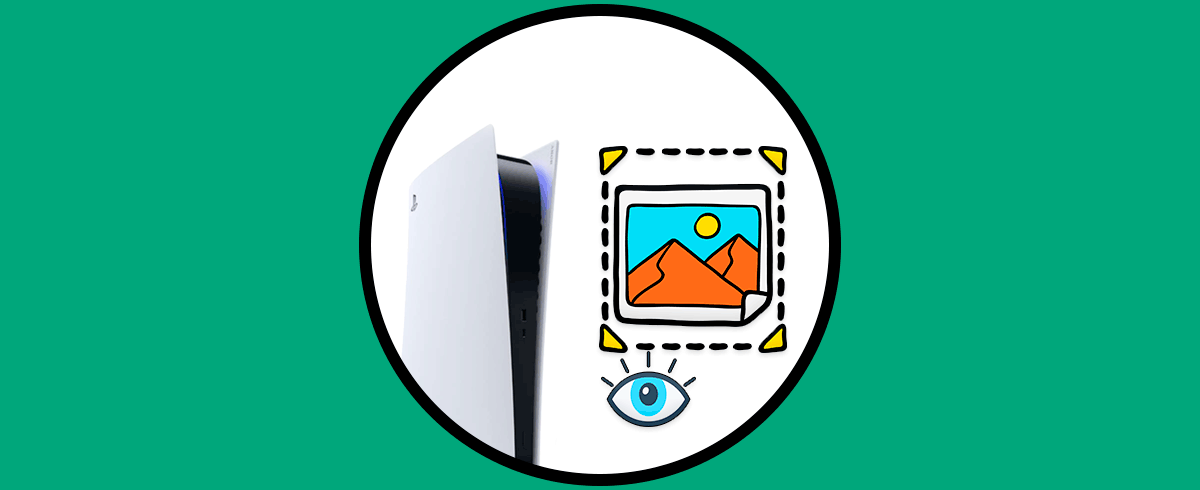El navegador es la herramienta necesaria para poder acceder a Internet y entrar en las diferentes páginas web. Existen hoy en día diferentes navegadores con los cuales es posible navegar fácilmente y realizar nuestras tareas diarias. Sabemos que usamos el navegador en los diferentes dispositivos que tenemos, ya sea PC, Tablet, móvil….
Dentro del uso de los navegadores encontramos la presencia de los motores de búsqueda entre los que destaca Google, el principal buscador que existe hoy en día. El uso de Google se extiende a las diferentes plataformas incluyendo asistentes de voz. Dentro de las consolas también podemos encontrar un navegador por si tenemos que buscar alguna consulta, en este caso la PS5 tiene el navegador de momento oculto por lo que veremos cómo meterse en Google en PS5.
Cómo meterse en Google PS5
Desde un PC iremos al siguiente link descargaremos el archivo zip bajo el nombre de PS5Prxy.
Cuando ya lo hemos descargado descomprimimos el archivo. Dentro pulsamos sobre “PS5Prxy” para abrirlo.
Ahora veremos que se abrirá una terminal del programa después de dar permisos de uso.
A continuación, lo que necesitamos es saber nuestra IP. Para saberlo podemos abrir la consola de comandos Windows 10 y usar el siguiente comando para ver nuestra IP además de la información de red:
Ipconfig
Una vez tenemos el programa abierto y ya que hemos averiguado la IP, volvemos a nuestra PS5. Ahora vamos a la opción de “Ajustes”.
Dentro de esta ventana pulsaremos en la opción de “Red”.
Vamos a las opciones de “Ajustes” y entramos en la opción de “Configurar conexión a Internet”.
Dentro de aquí pulsaremos sobre nuestra conexión de red y elige “Ajustes avanzados”.
Ahora bajamos hasta la opción de “Servidor proxy” y a continuación pulsamos sobre la ello. Activamos la opción de “Usar”.
Sobre la opción de “Dirección” escribiremos la dirección IP que hemos visto antes desde la consola CMD y compronamos que aparece el número de puerto “8080”. Cuando finalices pulsa en “Aceptar”.
A continuación, comenzarán a aplicarse los cambios. Una vez finalice el proceso iremos a “Ajustes – Guía del usuario, salud y seguridad”.
Ahora pulsamos en “Guía del usuario”.
Ahora vemos que se nos abre el navegador y que podamos escribir una dirección concreta y entrar en ella modo web. Puedes escribir Google y acceder a él.
Ya podrás entrar en la web que quieras usando Google.
Con este método y hasta que tengamos una opción directa, podemos usar este método para entrar en Google desde nuestra PS5.